在日常使用苹果设备的过程中,许多用户可能会遇到更换新iPhone后需要将旧手机中的应用程序及数据迁移到新设备的情况,这个过程虽然看起来有些复杂,但实际上通过苹果官方提供的几种方法,可以高效且安全地完成数据迁移,以下将详细介绍几种常用的迁移方式,帮助您快速将旧iPhone的APP及数据导入新手机。
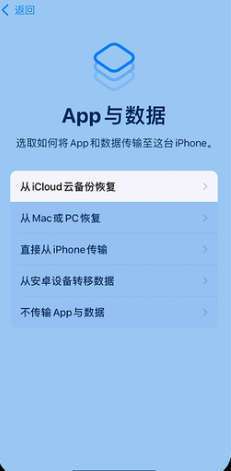
使用快速开始功能进行迁移
快速开始功能是苹果在iOS 11及后续版本中提供的一种便捷迁移方式,适用于两台设备均运行较新系统版本的情况,具体操作步骤如下:
- 将新旧两台iPhone靠近,并确保新设备处于未激活状态。
- 旧设备会弹出“设置新iPhone”的提示框,点击“继续”按钮。
- 使用旧设备扫描新手机上显示的动态图案,完成设备配对。
- 按照屏幕提示,在新设备上输入旧手机的锁屏密码。
- 选择“从iPhone传输数据”选项,并保持两台设备靠近且连接电源直至传输完成。
这种方法适用于大多数应用及用户数据的迁移,包括APP本身、登录状态及部分缓存内容,需要注意的是,两台设备需保持蓝牙和Wi-Fi开启状态,且迁移过程中应避免中断操作。
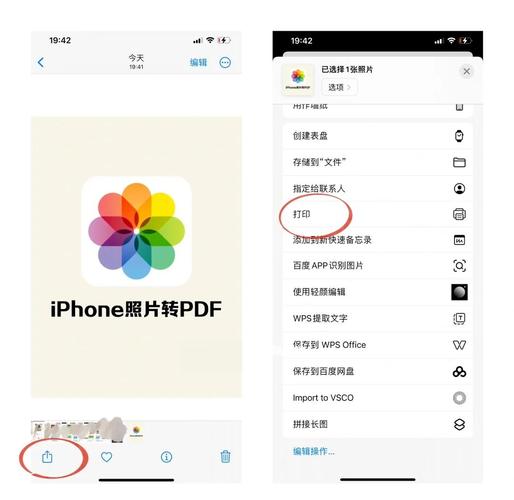
通过iCloud备份与恢复实现迁移
如果旧手机已经开启了iCloud自动备份功能,也可以通过恢复备份的方式将APP及数据导入新设备,操作流程如下:
- 在旧iPhone上进入“设置”-“Apple ID”-“iCloud”-“iCloud备份”,确认最近一次备份已完成。
- 开启新iPhone,按照初始化提示选择“从iCloud备份恢复”。
- 登录Apple ID,选择最新的备份文件开始恢复。
- 等待数据下载和安装完成,期间设备可能多次重启,需保持网络稳定。
这种方法适合习惯使用iCloud服务的用户,但需注意iCloud免费空间仅为5GB,若数据量较大可能需要扩容,恢复时间取决于备份大小和网络速度,建议在Wi-Fi环境下进行。
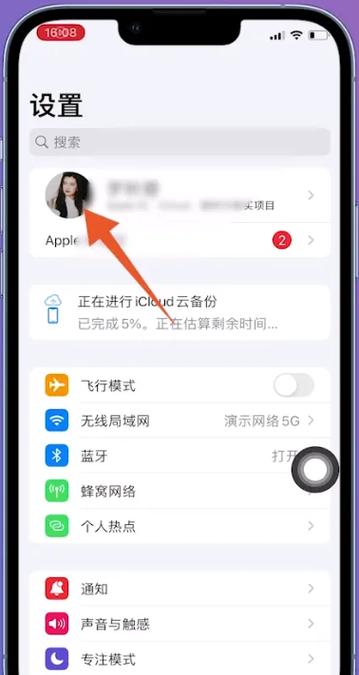
利用电脑端工具完成迁移
对于习惯使用电脑管理设备的用户,可以通过 iTunes 或 Finder(macOS Catalina及以上版本)进行完整备份与恢复:
- 将旧iPhone连接至电脑,打开iTunes或Finder,选择“立即备份”。
- 备份完成后断开旧设备,连接新iPhone至电脑。
- 在初始化界面选择“从电脑备份恢复”,并选取刚才创建的备份文件。
- 等待数据同步完成,期间请勿断开连接。
此种方式备份内容较为全面,且传输速度通常比无线方式更快,但需注意,电脑端备份不会保存Apple Pay卡片及Touch ID设置,部分需要重新登录的应用可能需手动验证。
注意事项及常见问题
- 系统版本要求:为确保兼容性,建议将新旧设备均升级至最新版本的iOS。
- 存储空间检查:新手机的可用空间应大于旧设备的数据总量,避免因空间不足导致迁移失败。
- 应用兼容性:部分较老的应用可能不再支持新系统,迁移后需检查更新或寻找替代方案。
- 账号与密码:迁移完成后,部分金融类或安全级别较高的应用可能需要重新登录或验证身份。
从实际体验来看,快速开始功能因其便捷性和高效性成为多数用户的首选,而iCloud和电脑备份则更适合有定期备份习惯的用户,无论选择哪种方式,提前做好数据整理和备份都是确保迁移顺利的关键,最终选择取决于个人使用习惯及设备条件,建议在操作前充分了解每种方法的特点。









评论列表 (0)